Khi bạn mở ứng dụng nào đó trên iPhone hoặc truy cập vào các trạng mạng. Nếu không để ý, có thể máy của bạn chứa hàng trăm tab Safari. Safari được biết đến với vai trò là ứng dụng duyệt web của iPhone. Nếu bạn để quá nhiều tab sẽ ảnh hưởng lớn tới hiệu suất của thiết bị di động.
Điện thoại iPhone có nhiều tính năng hay, giúp ích cho người dùng. Tuy nhiên, trong quá trình sử dụng bạn nên quan tâm tới các tab Safari mặc định. Để đóng nhanh các tab Safari trên chiếc điện thoại iPhone của mình mà không mất quá nhiều thời gian. Mời bạn tham khảo qua thông tin của trang yisisj.com nhé.
Hiệu năng của iPhone bị ảnh hưởng do có quá nhiều tab
Khi sử dụng iPhone, đa số mọi người không quan tâm việc đóng tab Safari. Đến lúc phát hiện, trình duyệt đang mở cùng lúc hàng trăm thẻ. Việc này có thể ảnh hưởng hiệu năng của máy, đặc biệt là những dòng iPhone cũ.


Safari là ứng dụng duyệt web mặc định trên iPhone. Mỗi lần người dùng nhấn vào liên kết trong email hay các app khá. Máy sẽ tự động mở trong trình duyệt này. Thông thường, sau khi xem nội dung, bạn sẽ quay về màn hình chủ hoặc chuyển sang ứng dụng khác. Không để ý đến việc đóng trình duyệt.
Qua thời gian dài, thói quen này sẽ dẫn đến hiện tượng Safari ở trạng thái mở cùng lúc hàng trăm tab. Gây khó khăn trong việc sử dụng. Người dùng khó tìm kiếm trang web mình cần giữa một loạt cửa sổ đang mở.
Cách đóng các tab Safari đơn giản trên iPhone
Trên các máy ra đời cách đây nhiều năm. Có phần cứng “lạc hậu” như iPhone 7, iPhone SE. Việc đó ít nhiều ảnh hưởng đến hiệu năng thiết bị, dù theo lý thuyết phần mềm đã tối ưu. Hạn chế đối đa việc sử dụng tài nguyên của những tab này.
Trình duyệt mặc định của Apple trên iOS có tính năng giúp đóng nhanh tất cả thẻ đang mở, nhưng không phải ai cũng biết. Đầu tiên, bạn mở ứng dụng Safari và quan sát biểu tượng cửa sổ lồng nhau nằm ở góc dưới bên phải giao diện.


Nếu ấn vào biểu tượng này, Safari sẽ hiển thị tất cả tab đang mở dưới dạng ngăn xếp. Bạn có thể lướt qua, đóng thủ công từng cửa sổ. Tuy nhiên, khi số lượng lên đến hàng trăm, việc này tốt nhiều thời gian, công sức.
Thay vào đó, bạn hãy nhấn giữ, lập tức Safari hiển thị tùy chọn đóng cùng lúc tất cả tab đang mở hoặc tab hiện hành. Đây là cách rất dễ dàng, tiện lợi để quản lý trang web trên trình duyệt.
Trên thị trường trình duyệt nói chung, Chrome có thị phần lấn lướt Safari. Tuy nhiên, với iPhone, ứng dụng mặc định do Apple cung cấp được tối ưu tốt hơn. Thủ thuật nhỏ này giúp người dùng thuận tiện khi sử dụng Safari.
Cách khắc phục lỗi mất ứng dụng Safari trên iPhone
Do tính năng giới hạn trên iPhone giúp bạn hạn chế truy cập của người lạ vào các ứng dụng của mình. Cho nên đôi khi bạn lầm tưởng ứng dụng Safari của mình biến mất. Để khắc phục lỗi này rất đơn giản, bạn có thể làm theo các bước dưới đây.
- Bước 1: Trên khay ứng dụng bạn không còn thấy Safari nữa. Bạn truy cập vào phần Cài đặt (Setting).
- Bước 2: Chọn tiếp vào mục Cài đặt chung (General).
- Bước 3: Kéo xuống dưới tìm và chọn vào mục Giới hạn (Restrictions).
- Bước 4: iPhone sẽ yêu cầu mật khẩu của giới bạn.
- Bước 5: Tại đây ứng dụng Safari đang được OFF, bạn hãy kéo thanh gạt sang ON để sử dụng Safari.
- Bước 6: Ứng dụng Safari đã xuất hiện như bình thường.
Như vậy, những bước trên đây đã hướng dẫn cho các bạn cách để khắc phục lỗi mất ứng dụng Safari trên iPhone một cách rất đơn giản. Đây là một tính năng mà ít chúng ta để ý và vô tình đã bấm vào nó. Khiến bạn lầm tưởng ứng dụng Safari đã biến mất.


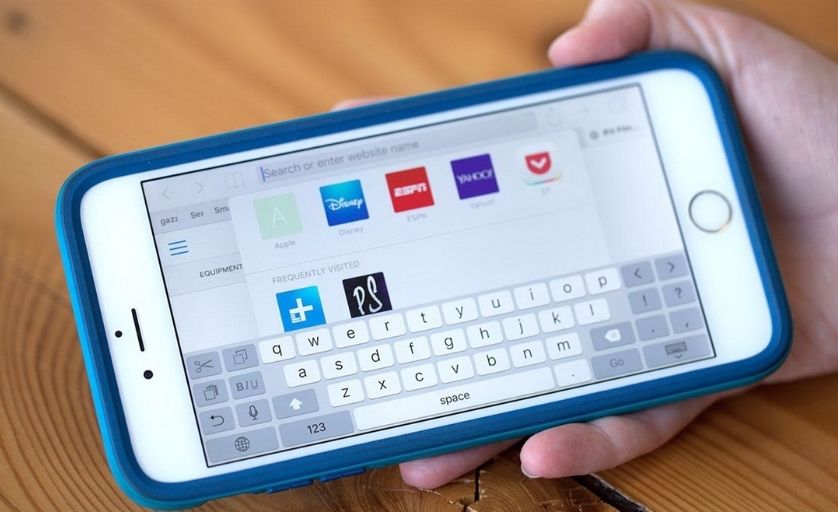




Bài Viết Tương Tự
Trình duyệt Internet Explorer bị khai tử trên Windows 11
Sẽ không có bản cập nhật Windows 11 trong năm 2021
TextStyleBrush: AI sao chép font chữ bằng hình ảnh